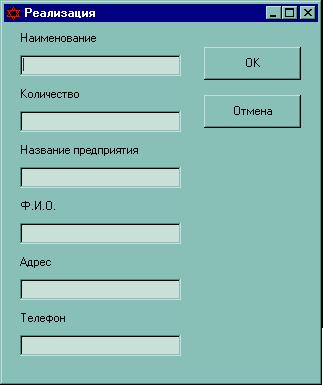Страница: 6/7
3.Практическая часть
3.1.Описание Элементов программы и их функций.
В программе используются четыре формы:
· Form1: Главная форма (форма приложения);
· Form2: Форма для добавления товара на склад;
· Form3: Форма для создания заказа;
· AboutBox: Форма информации о программе.
Основные процедуры программы.
UNIT1
procedure TForm1.FormCreate(Sender: TObject);
Определяет свойства объектов SG (StringGrid): количество строк, столбцов, их размеры и др.
procedure TForm1.Button1Click(Sender: TObject);
Вызывается нажатием кнопки Поставка на вкладке Хранилище. Вызывает форму для добавления товара.
procedure TForm1.Button2Click(Sender: TObject);
Вызывается нажатием кнопки Продажа. Вызывает форму для создания заказа товара.
procedure SaveFile(s:string);
Производит текущее сохранение состояния таблиц SG1 SG4 в файл. При сохранении используются типы r1, r2, r3, r4. Каждый тип – строка каждой из четырёх таблиц. Параметр s – имя файла.
procedure ReadFile(s:string);
Производит загрузку данных из файла в таблицы.
procedure DeleteItem(var mySG:TstringGrid; n:integer);
Производит удаление из таблицы строки с номером n. Все нижние строки сдвигаются вверх.
procedure TForm1.N8Click(Sender: TObject);
Вызывается выбиранием пункта главного меню Данные – Создать отчёт. Вызывает диалоговое окно для подтверждения создания отчёта. Затем происходит сохранение состояния всех таблиц в файле с указанием в его названии месяца и года, расширение .cnd. После сохранения происходит удаление из таблицы всех данных кроме товаров на складе. Если какого-либо товара не осталось (количество – 0), то он удаляется из списка.
procedure TForm1.FormClose(Sender: TObject; var Action: TCloseAction);
Вызывается закрытием главной формы. Появляется диалоговое окно, требующее подтверждения сохранить данные в файл.
procedure TForm1.SG1KeyDown(Sender: TObject; var Key: Word; Shift: TShiftState);
Когда активный компонент – таблица, то при нажатии ENTER появляется форма создания заказа. Если INS, то добавления нового товара.
UNIT2
procedure FindItem(var mySG:TstringGrid; ItemToSend:string);
Находит на компоненте mySG строку товара ItemToSend и записывает в свойство Row номер строки. При отсутствии данного товара, устанавливает «указатель» в конец таблицы и увеличивает общее количество строк в ней.
procedure TForm2.Button1Click(Sender: TObject);
Выполняется нажатием кнопки ОК на форме добавления товара. Изменяет данные в таблице SG1 (Хранилище) и на таблице SG4 (Поступления).
UNIT3
procedure FindItem2(var mySG:TstringGrid; ItemToSend:string);
Находит товар в таблице аналогично процедуре FindItem. Отличается тем, что при отсутствии данного товара процедура выводит соответствующее сообщение.
procedure TForm3.Button1Click(Sender: TObject);
Вызывается нажатием кнопки ОК на форме создания заказа. Происходит изменение данных в трёх таблицах: уменьшение количества товара во вкладке Хранилище, добавление строки нового заказа во вкладку Заказы, увеличение количества проданных товаров во вкладке Продано.
3.2. Блок-схема
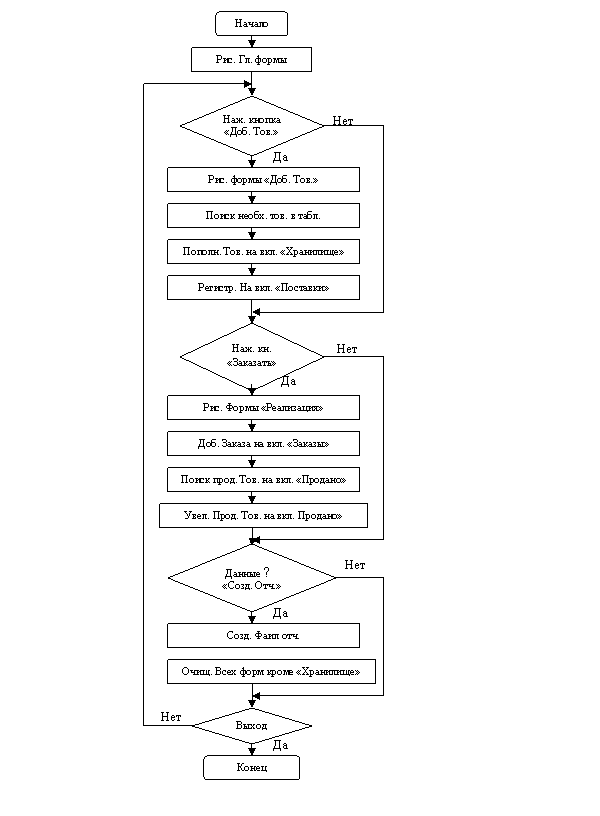
3.3. Руководство пользователя.
Программа «Учёт поставок и реализации» очень проста в своём использовании, что делает её доступной для людей мало знакомыми с компьютером.
Для ввода отгруженного товара нажимаем кнопку «Добавить товар» рис.1, в появившемся окне указываем название товара, количество товара, себестоимость, процент накрутки и код (Рис.2). Данные появляются во вкладке «Хранилище» (Рис.1). Для оформления заказа выделяем нужный товар и нажимаем кнопку «Заказать», где указываем наименование товара, кол-во, название предприятия, ФИО, адрес и телефон заказчика (Рис.3). Данные о заказе появляются во вкладке «Заказы» (Рис.4). Во вкладке «Продано» в левой части расположена информация о выручке и прибыли с данного товара, а с права со всей реализованной продукции (Рис.5). Во вкладке «Поставки» (Рис.6) хранится информация о всей отгруженной продукции (наименование, кол-во, себестоимость, дата и время отгрузки продукции)
Также программа может делать ежемесячные отчёты (Данные → Создать отчёт). При каждом закрытии, программа предлагает сохранить введённые данные.
Рис.1 Учёт поставок и реализации
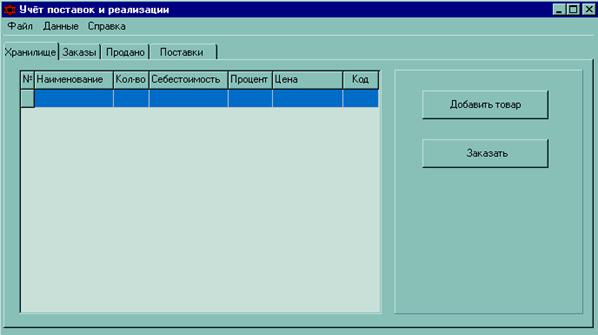
Рис.2 Добавление товара Рис.3 Реализация
|
|
| ||
Реферат опубликован: 30/04/2006